Tableaux et possibilités d'exportation
Afin de garantir une vue d'ensemble optimale des enregistrements dans edoobox ainsi que pour les exportations dans les flux de travail et les outils tiers, le système propose différentes vues de tableaux. Ceux-ci peuvent être personnalisés et exportés dans différents formats. Cette documentation vous offre un aperçu complet des exportations existantes, de leur utilisation et des possibilités d'adaptation.
Aperçu de tous les tableaux et exportations
Dans edoobox, vous disposez de nombreuses possibilités d'exportation dans différents domaines. De plus, vous avez la possibilité de créer vos propres exports personnalisés selon vos besoins à l'aide de l'API edoobox.
Tous les domaines avec des tableaux et des exportations dans edoobox :
Généralités sur les tableaux
Dans l'énumération ci-dessus, vous trouverez toutes les vues de tableau disponibles et leurs exportations. En fonction du tableau, vous disposez de différentes possibilités de filtrage et de tri.
Définir les données affichées
Pour afficher ou masquer les informations souhaitées dans un tableau, cliquez sur "Colonnes" A. Vous pouvez sélectionner ici les différents champs de données que vous souhaitez voir apparaître dans le tableau. Les champs de données déjà sélectionnés sont marqués par une coche. Adaptez la sélection à vos besoins pour que le tableau réponde à vos exigences. Le tableau peut ensuite être exporté avec les colonnes sélectionnées.
Disposition et largeur des colonnes
Dans certains tableaux, il est possible d'adapter l'ordre des colonnes à l'intérieur du tableau en cliquant sur l'en-tête de colonne B souhaité et en le faisant glisser à l'endroit voulu. Vous pouvez ainsi adapter l'ordre des colonnes à votre convenance. Dans ces tableaux, il est également possible d'adapter la largeur des colonnes.
Recherche et tri
Pour rechercher de manière ciblée un enregistrement spécifique (par exemple un nom), vous pouvez utiliser la fonction de recherche dans le tableau C. Saisissez le nom ou le terme que vous souhaitez rechercher et le tableau sera filtré en conséquence.
Pour trier une colonne par ordre croissant ou décroissant, cliquez sur le titre de la colonne souhaitée, comme "Nom de famille", et les entrées seront affichées par ordre croissant ou décroissant. Si vous utilisez vos propres champs de données, vous trouverez dans leurs intitulés de colonne une icône de filtre D qui vous permettra de filtrer la colonne selon certains critères.
Filtrage
Les tableaux peuvent être filtrés selon certains critères. Les possibilités de filtrage D disponibles varient selon le tableau. Par exemple, dans le tableau de toutes les réservations, vous pouvez filtrer par offre, par client ou par statut de réservation. Dans le tableau de toutes les factures, vous pouvez filtrer selon un montant de facture spécifique.
Créer une exportation
Une fois que vous avez ajouté les données souhaitées au tableau et que vous les avez organisées, vous pouvez effectuer des exportations dans trois formats différents : CSV, Excel et PDF. Pour ce faire, cliquez sur le bouton "Exporter" E et sélectionnez le format souhaité.
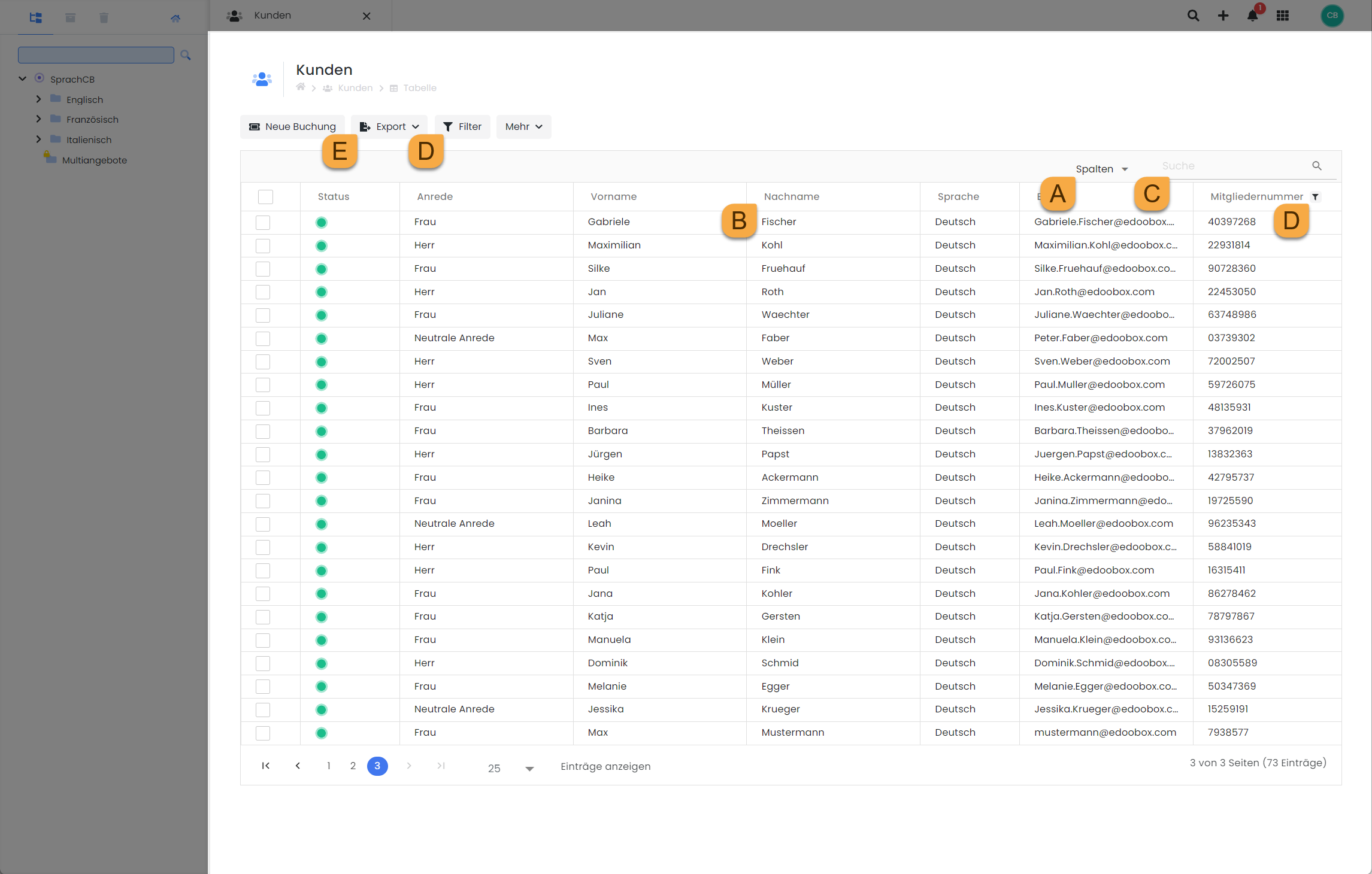
Tableaux et exportations V2 : fonctions générales et options de présentation
Conseil : Ouvrir un fichier CSV dans Excel
Dans l'onglet "Données" d'Excel, naviguez vers le groupe "Récupérer et transformer les données" et cliquez sur "A partir de texte/CSV". Dans le champ de saisie, recherchez le fichier CSV que vous souhaitez ouvrir.
Exportations vers la comptabilité
Pour que vous puissiez accéder rapidement aux enregistrements pertinents d'edoobox pour votre comptabilité, le système offre trois vues de tableau et options d'exportation dans la section "Comptabilité" : Factures, Ecritures et Transactions. Vous pouvez consulter et exporter ces tableaux globalement ou au niveau d'un participant individuel. Vous trouverez les tableaux globaux via le menu de l'application sous "Comptabilité".
Réservations
Le tableau de réservation F contient toutes les réservations de votre compte edoobox. Dans ce tableau, vous pouvez filtrer les réservations par offre, client*, MustPay, réservations annulées, actives et sur liste d'attente. De plus, vous avez la possibilité de limiter la période qui doit être affichée.
Conseil : Exportation de la liste d'attente
Vous souhaitez exporter toutes les inscriptions sur liste d'attente d'une offre ? Dans le tableau de réservation, vous pouvez filtrer selon une offre spécifique et sélectionner en plus l'option "Avec liste d'attente". Si vous utilisez le filtre "Avec liste d'attente", seules les inscriptions sur liste d'attente seront affichées.
Factures
Dans le tableau des factures G, toutes les factures créées dans l'edoobox sont affichées. Ici, vous pouvez filtrer par client*, statut de paiement (ouvert, payé, annulé), numéro de facture, description ou montant. En plus de la période, qui peut également être limitée ici, vous avez la possibilité de faire la distinction entre quatre champs de période différents (annulée le, saisie le, payée le, payable au).
Transactions
Le tableau des transactions H vous montre toutes les transactions créées dans edoobox. Aucune option de filtrage spéciale n'est disponible dans ce tableau. Vous pouvez toutefois utiliser les options habituelles de tri, de sélection de colonnes et d'affichage. Vous pouvez par exemple afficher les transactions par date ou par montant, dans l'ordre croissant ou décroissant.
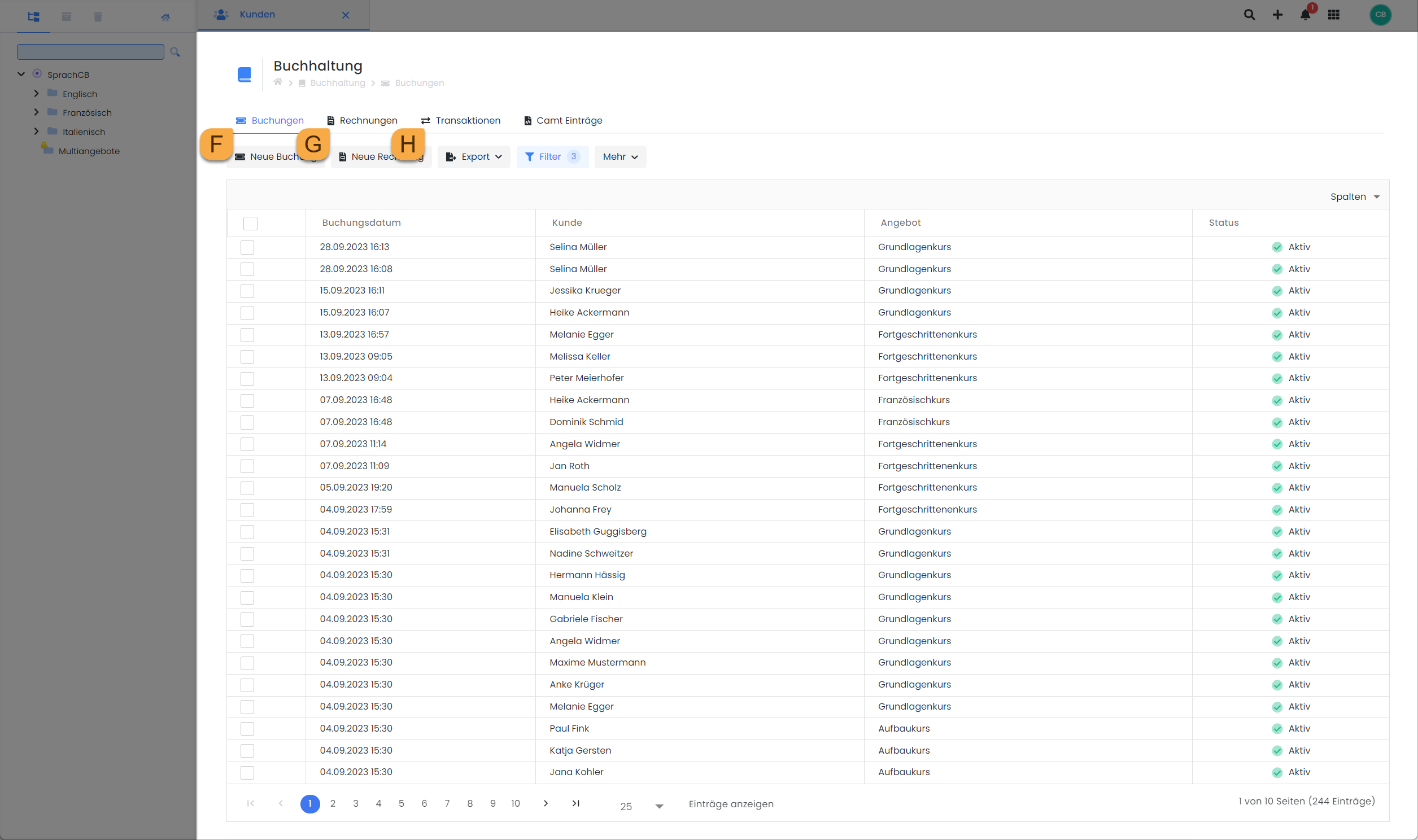
Tableaux et exportations V2 : les trois tableaux de la comptabilité
Exportations globales
Les tableaux pour toutes les offres et toutes les données des participants se trouvent dans la section "Core" via le menu de l'application.
Offres
Souhaitez-vous que le tableau des offres affiche également les offres qui se trouvent déjà dans les archives ou la corbeille ? Ajoutez la colonne "Dépôt", cliquez sur l'icône de filtre dans le titre de la colonne et cochez les dépôts souhaités.
Le tableau des offres offre un aperçu complet de toutes les informations importantes concernant vos offres. Vous pouvez y afficher ou masquer des colonnes selon vos préférences et trier les colonnes (par ex. les dates de début et de fin) selon vos besoins. Le champ de recherche du tableau vous permet de cibler des offres spécifiques. Pour les options de filtrage avancées, vous trouverez dans le menu déroulant "Filtre" la possibilité de filtrer le tableau par catégorie, lieu ou statut de l'offre ou de n'afficher que les offres dans lesquelles une liste d'attente est autorisée. Vous avez également la possibilité de limiter la période.
Si vous souhaitez afficher des offres qui se trouvent déjà dans les archives ou dans la corbeille, vous pouvez ajouter la colonne "Dépôt", cliquer sur l'icône de filtre D dans le titre de la colonne et sélectionner les dépôts souhaités.
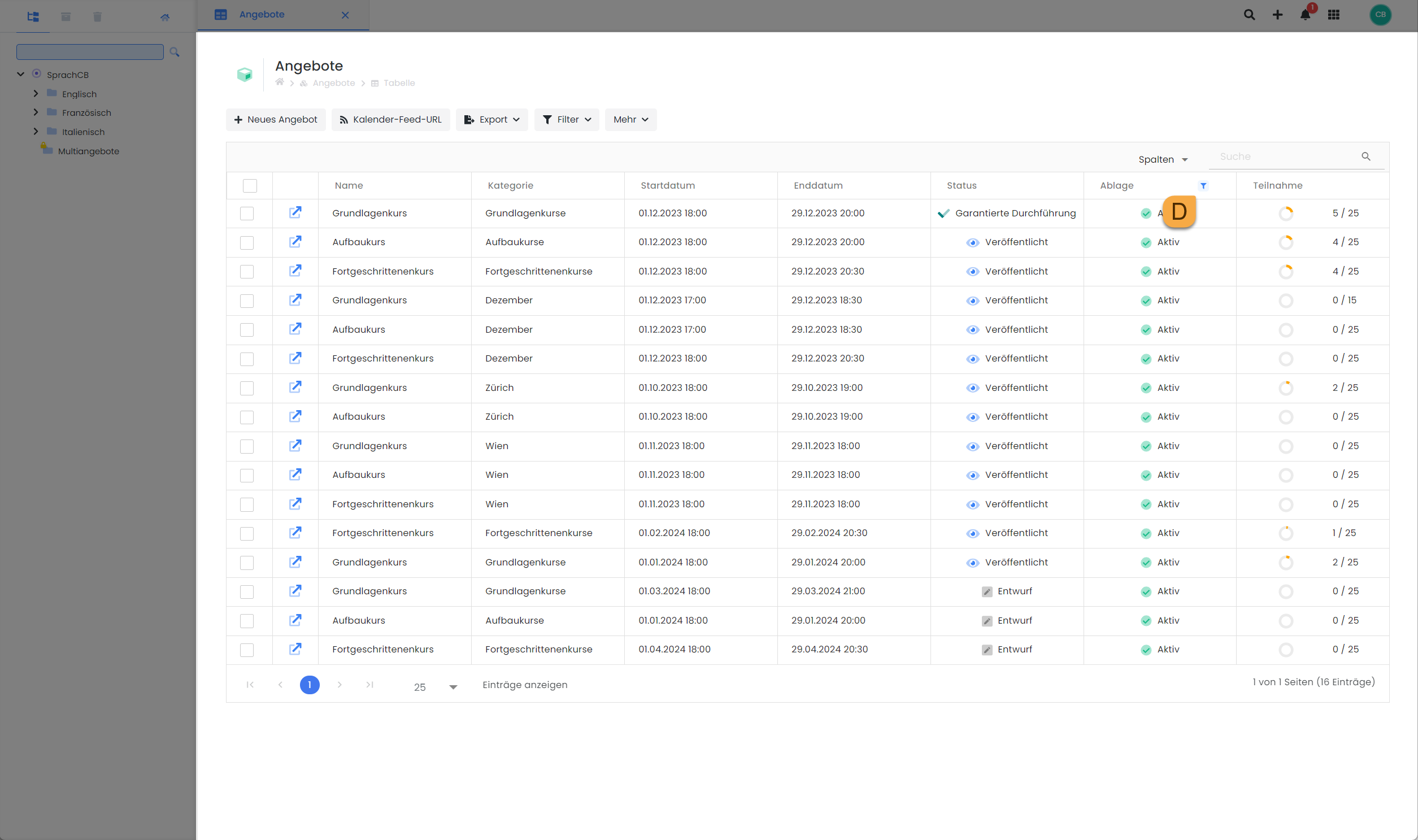
Tableaux et exportations V2 : toutes les offres dans un seul tableau
Clients
Le tableau des clients offre une vue d'ensemble complète et transversale à l'offre de tous les participants de votre compte edoobox. Vous pouvez y afficher tous les champs de données de participants actifs sous forme de colonnes.
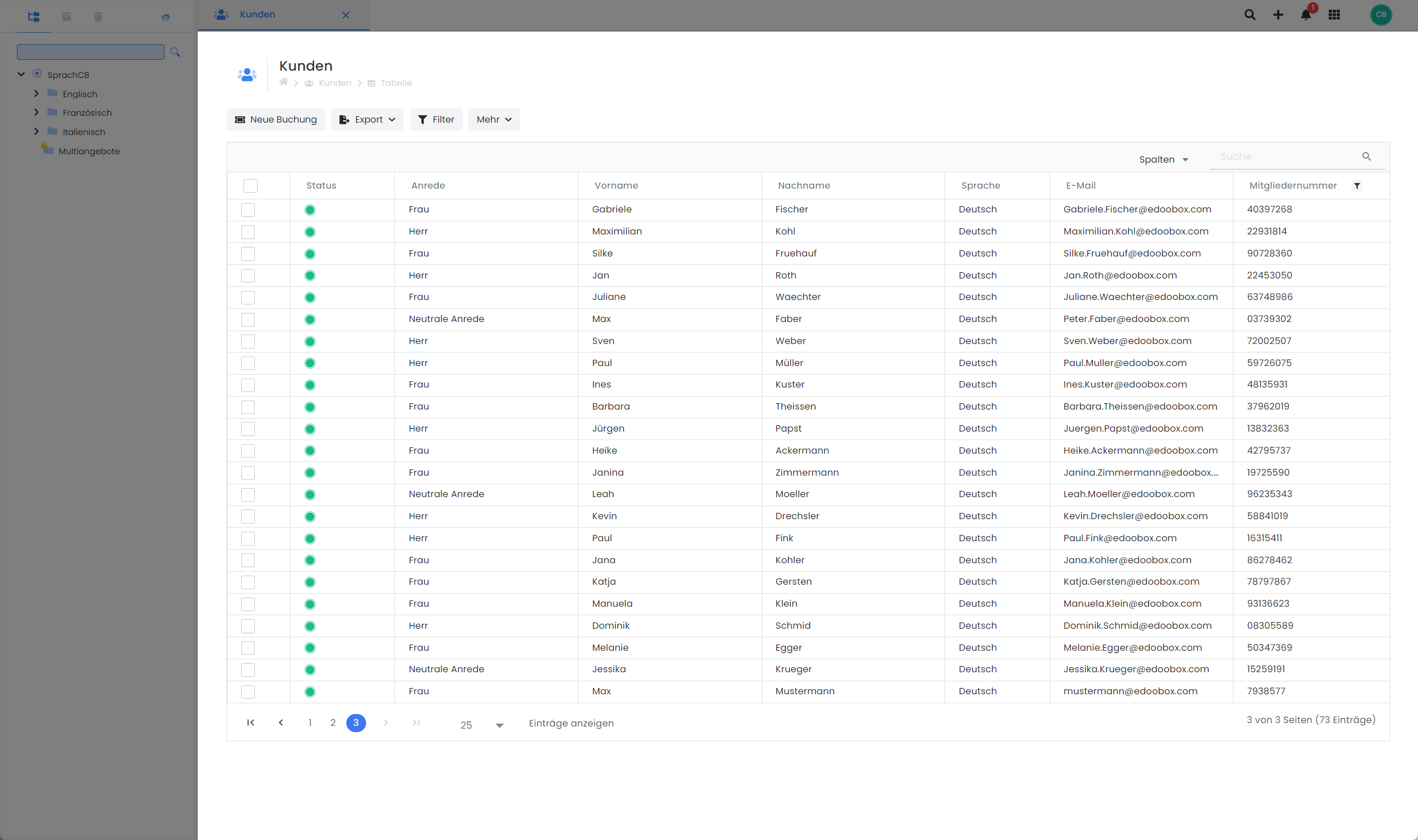
Tableaux et exportations V2 : Tous les participants d'un tableau
Exportations dans une offre
Tableau de bord des offres
Les deux exports statiques concernant les participants et les inscriptions d'une offre se trouvent dans l'onglet "Aperçu" du tableau de bord des offres.
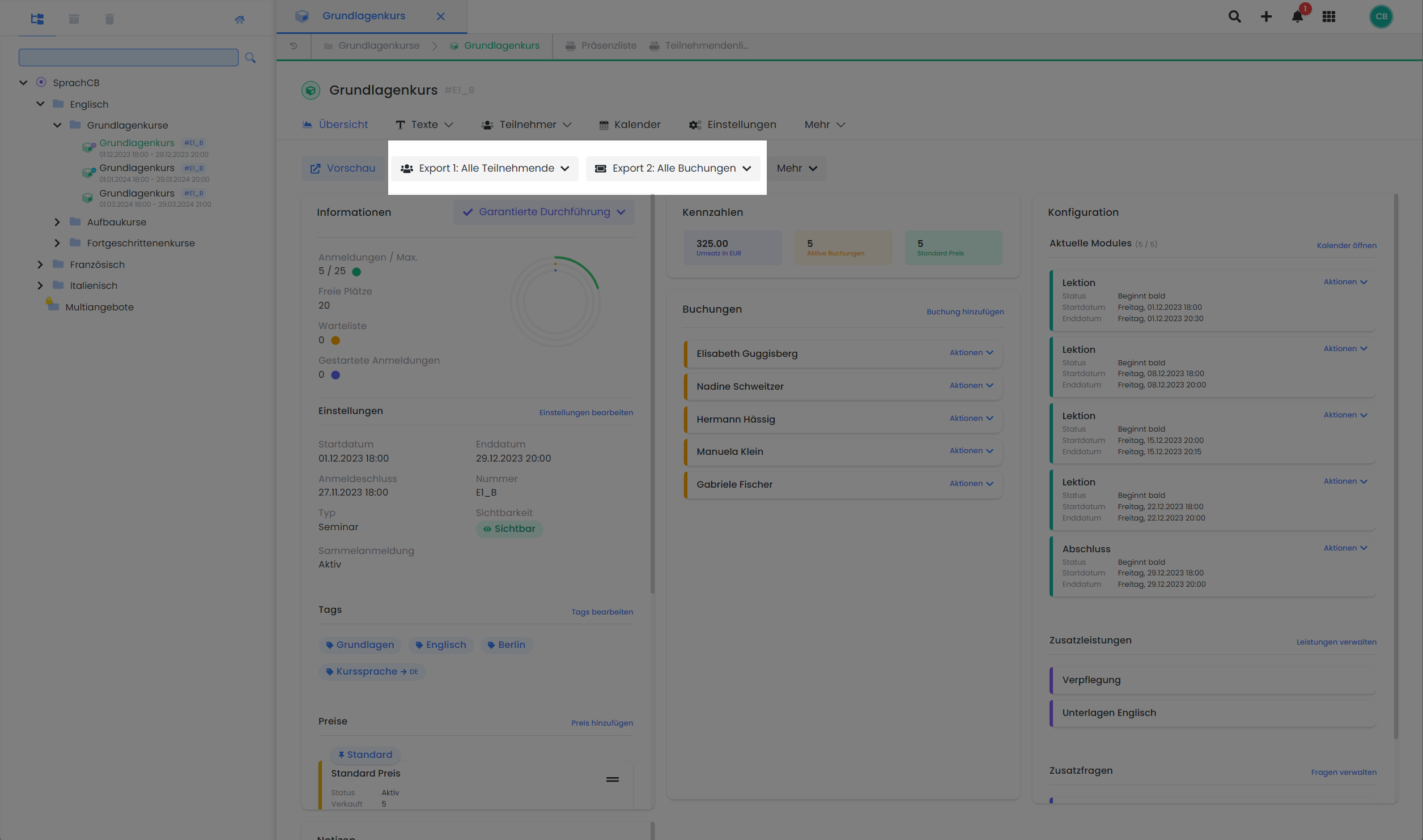
Tableaux et exportations V2 : deux exportations dans le tableau de bord des offres
Exportation 1 : Tous les participants
Cette exportation contient tous les participants à une offre, y compris les participants collectifs. Les catégories de prix existantes sont listées sous forme de colonnes séparées. Si l'offre prévoit l'option libre choix des dates est activée, les dates sont affichées avec un 1 (= réservées) ou vides (= non réservées). Si l'offre est une offre multiple, l'offre principale ainsi que toutes les offres secondaires sont listées avec le nom de la catégorie de prix réservée (= réservée) ou un 0 (= non réservée). Cette exportation peut être utilisée si vous avez besoin de toutes les données des participants à une offre pour d'autres processus de travail.
La structure de fichier de l'exportation se présente comme suit :

Tableaux et exportations V2 : structure des fichiers Export 1 avec tous les participants d'une offre
Exportation 2 : Toutes les écritures
Dans cet export, toutes les inscriptions sont listées avec leurs données correspondantes. Pour les inscriptions collectives, la personne de contact (première personne dans l'inscription collective) est mentionnée, sans les participants collectifs. Les questions supplémentaires auxquelles il a été répondu et les prestations supplémentaires réservées sont également listées. La colonne "Label" indique d'où provient la réservation (chaque iFrame intégré peut être doté d'un label ). De même, cette exportation contient l'adresse de facturation différente, si celle-ci a été indiquée par la personne qui a effectué la réservation.
La structure de fichier de l'exportation se présente comme suit :

Tableaux et exportations V2 : structure de fichiers Export 2 avec toutes les écritures d'une offre
Participants
Les trois tableaux permettant d'exporter les participants, les inscriptions et les factures au sein d'une offre se trouvent dans le menu déroulant de l'onglet "Participants" I.
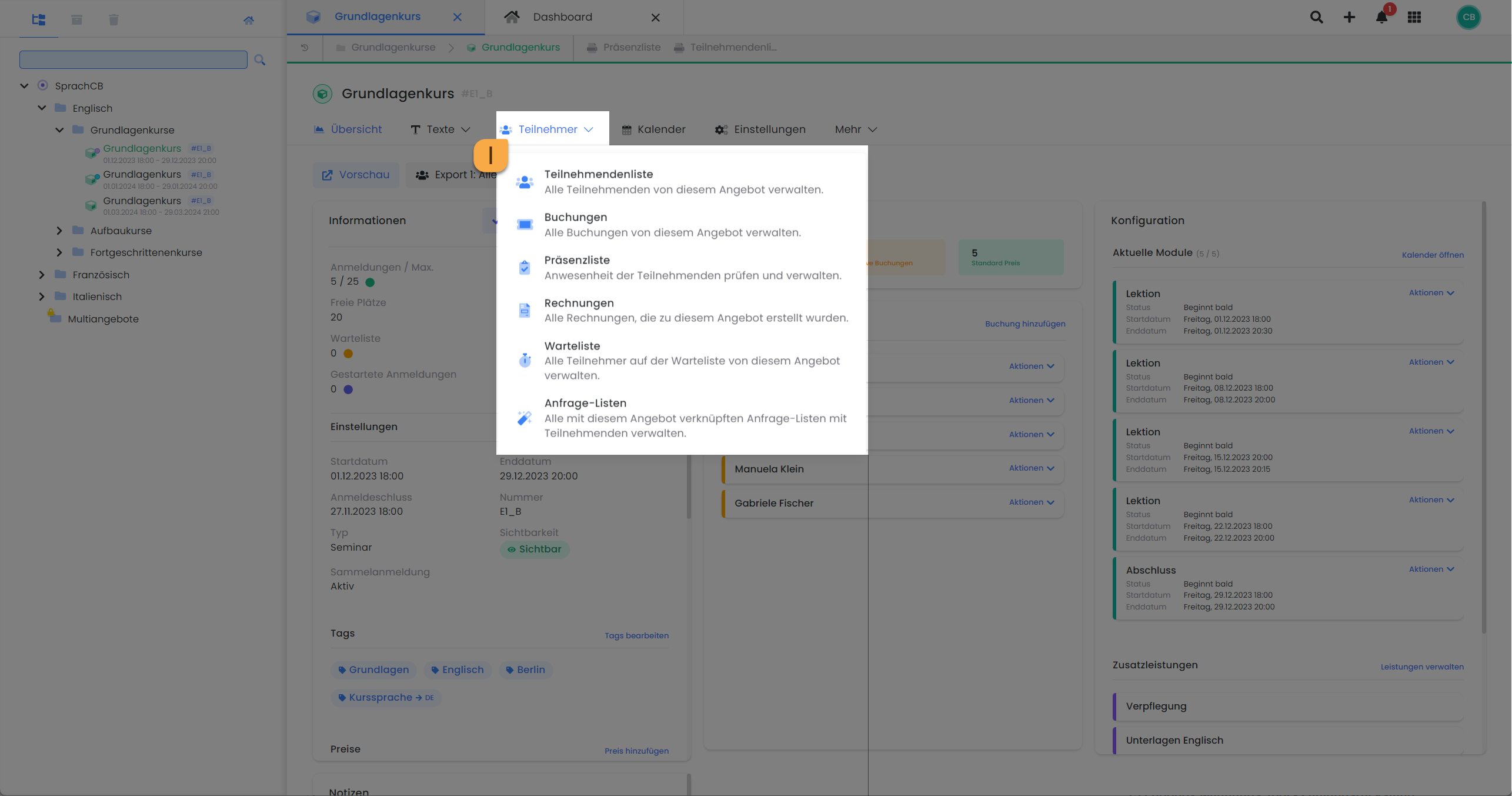
Tableaux et exportations V2 : les trois tableaux de l'offre
Liste des participants
La "liste des participants" est essentiellement le même tableau que le tableau des clients, à la seule différence qu'il ne contient que les participants de l'offre concernée. Les options de filtrage, le champ de recherche et les possibilités de tri sont identiques dans les deux tableaux.
Réservations
Le tableau "Ecritures" dans une offre correspond en principe au tableau du même nom dans le domaine de la comptabilité. La différence réside dans le fait que ce tableau ne contient que les écritures de l'offre en question. Les possibilités de filtrage et de tri sont identiques dans les deux tableaux.
Factures
Le tableau "Factures" d'une offre correspond en général au tableau du même nom dans le domaine de la comptabilité. La différence réside dans le fait que ce tableau ne contient que les factures de l'offre en question. Les possibilités de filtrage et de tri sont identiques dans les deux tableaux.
Calendrier
Dans l'onglet "Calendrier" J d'une offre, vous trouverez sous le bouton "Tableau" une liste de toutes les dates saisies pour une offre.
Le tableau peut être limité à une période donnée. Vous avez également la possibilité de choisir si les dates passées de l'offre K doivent être listées dans le tableau. Ce tableau peut être exporté exclusivement sous forme de fichier Excel.
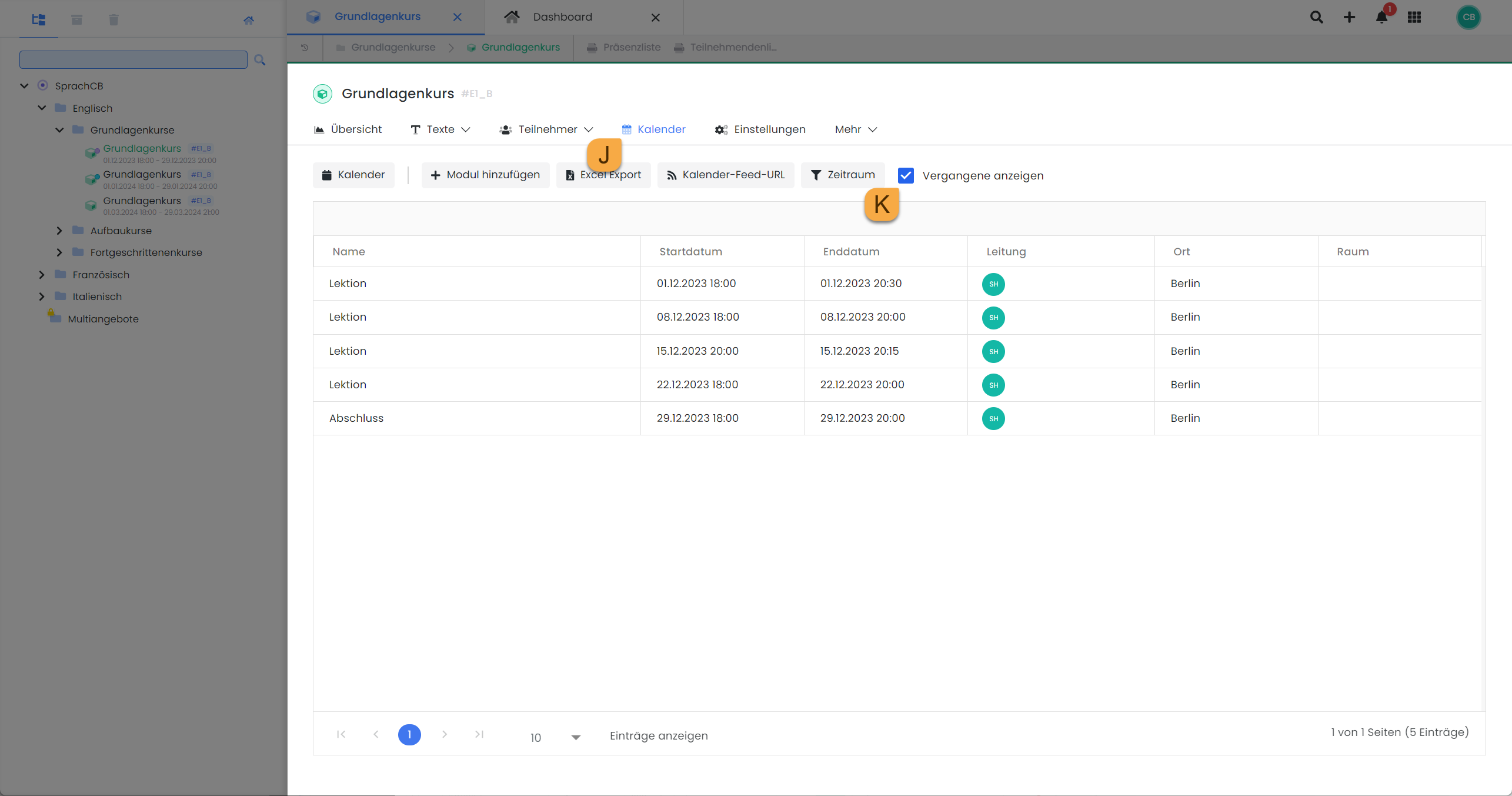
Tableaux et exportations V2 : Le tableau du calendrier des offres
Exportations dans une écriture
Dans une inscription individuelle de participant, vous disposez d'une exportation : l'exportation de facture.
Factures
Le tableau "Factures" d'une écriture affiche toutes les factures créées dans cette écriture, qu'il s'agisse de factures actives ou annulées. Les possibilités de filtrage et les options de tri sont les mêmes que dans le tableau des factures de la section Comptabilité.
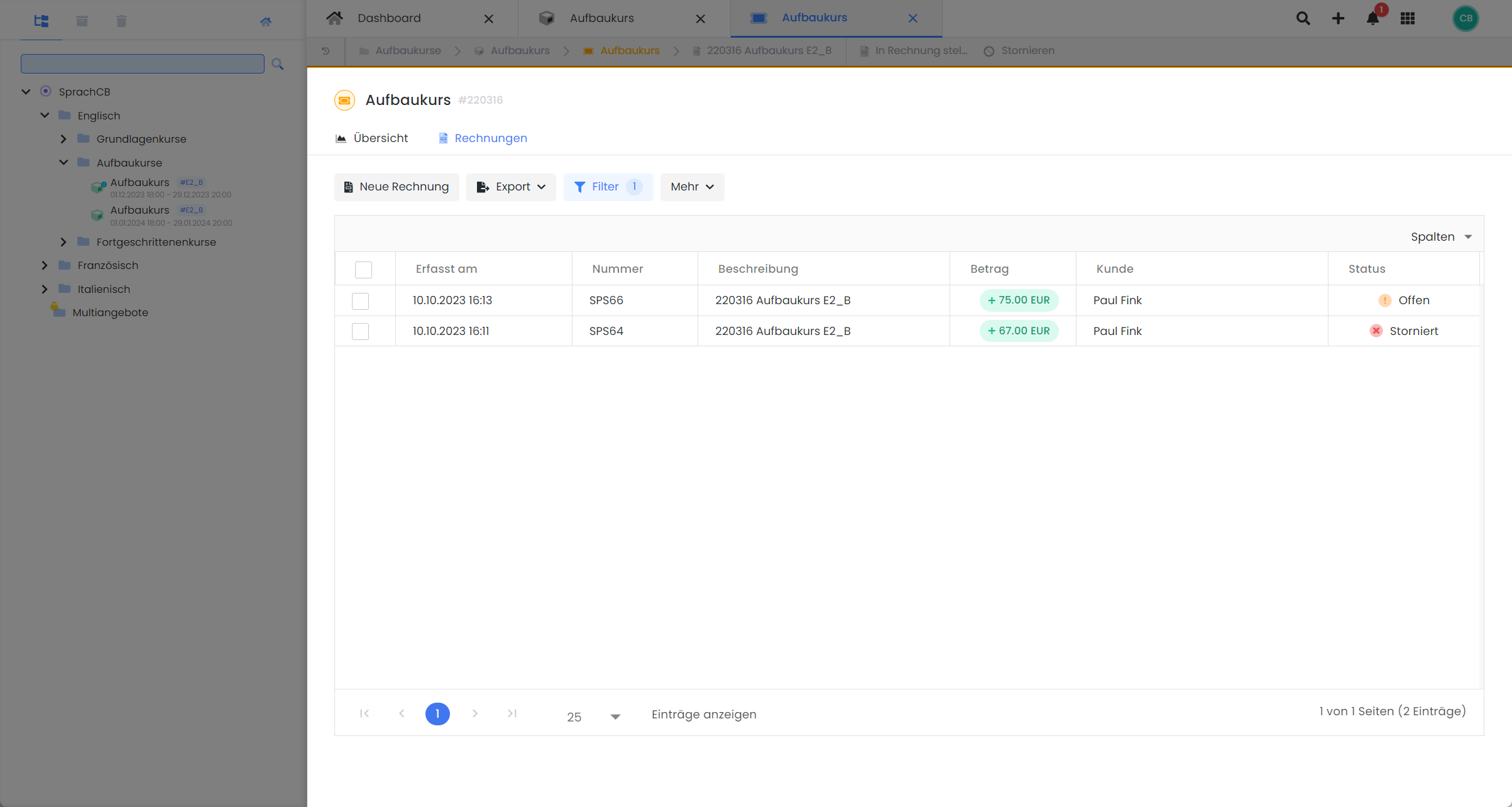
Tableaux et exportations V2 : Le tableau des factures dans une écriture
Exportations vers les promotions
Vous trouverez les tableaux de vos campagnes de promotion ainsi que tous les bons vendus et les aperçus des codes respectifs dans le menu de l'appli sous "Comptabilité".
Promotions
Dans le tableau contenant toutes les campagnes de promotion L créées, vous avez la possibilité de filtrer selon leur validité. En cliquant sur l'icône de filtre D dans le titre de la colonne "Validité", vous avez les options "En cours", "Expiré" et "Promotions planifiées". Si vous souhaitez rechercher une promotion spécifique, utilisez le champ de recherche à l'intérieur du tableau et saisissez le nom de la campagne promotionnelle.
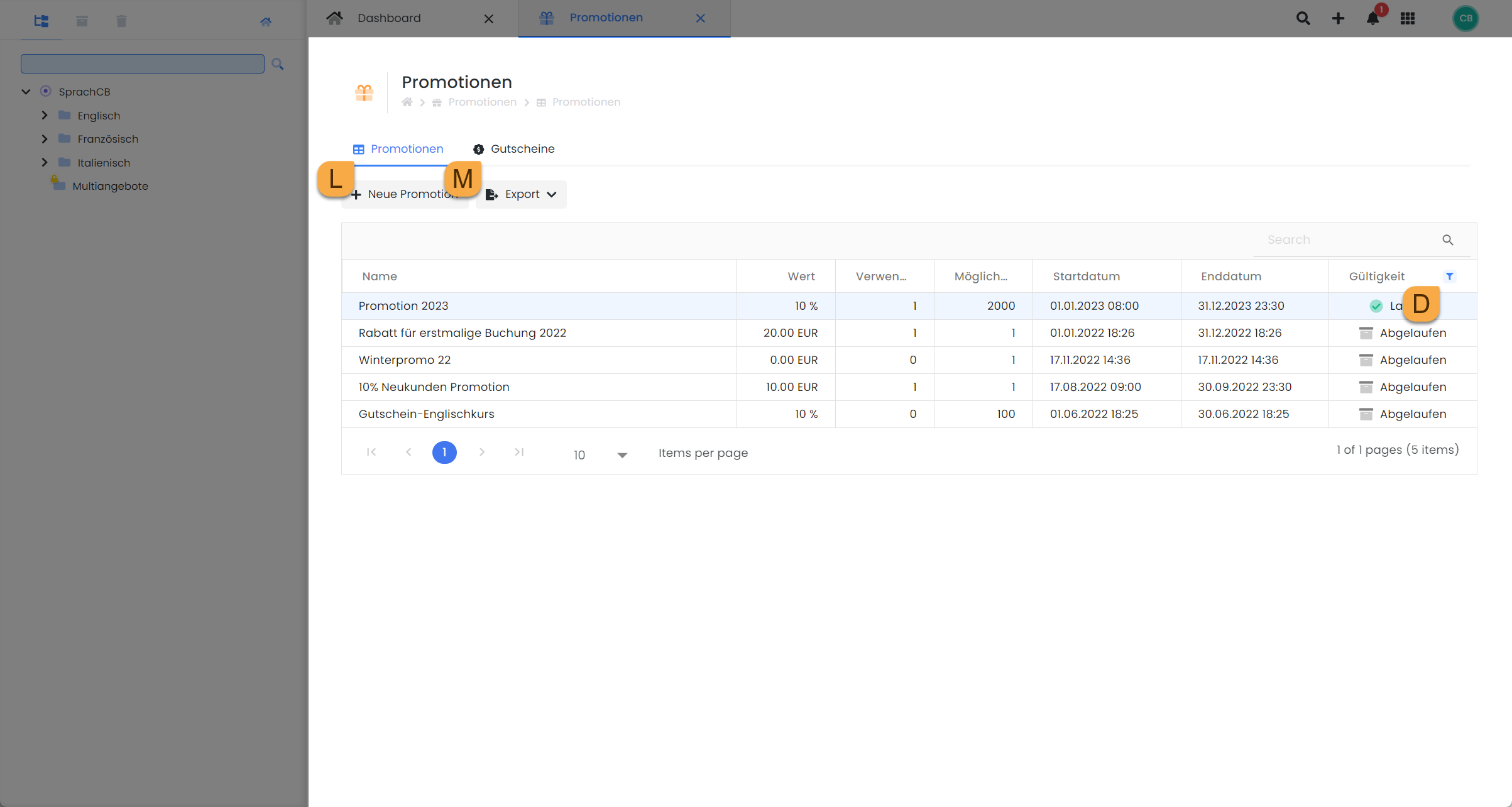
Tableaux et exportations V2 : le tableau avec toutes les campagnes de promotion
Codes promotionnels
Pour afficher les codes promotionnels d'une seule campagne promotionnelle et les exporter si nécessaire, ouvrez la promotion souhaitée en double-cliquant sur la ligne correspondante. Dans la partie inférieure de la fenêtre ouverte, vous verrez tous les codes promotionnels qui appartiennent à cette promotion. Vous pouvez ici aussi utiliser le champ de recherche pour trouver un code spécifique. Si vous souhaitez exporter les codes, cliquez sur le bouton "Exporter" N et choisissez le format souhaité.
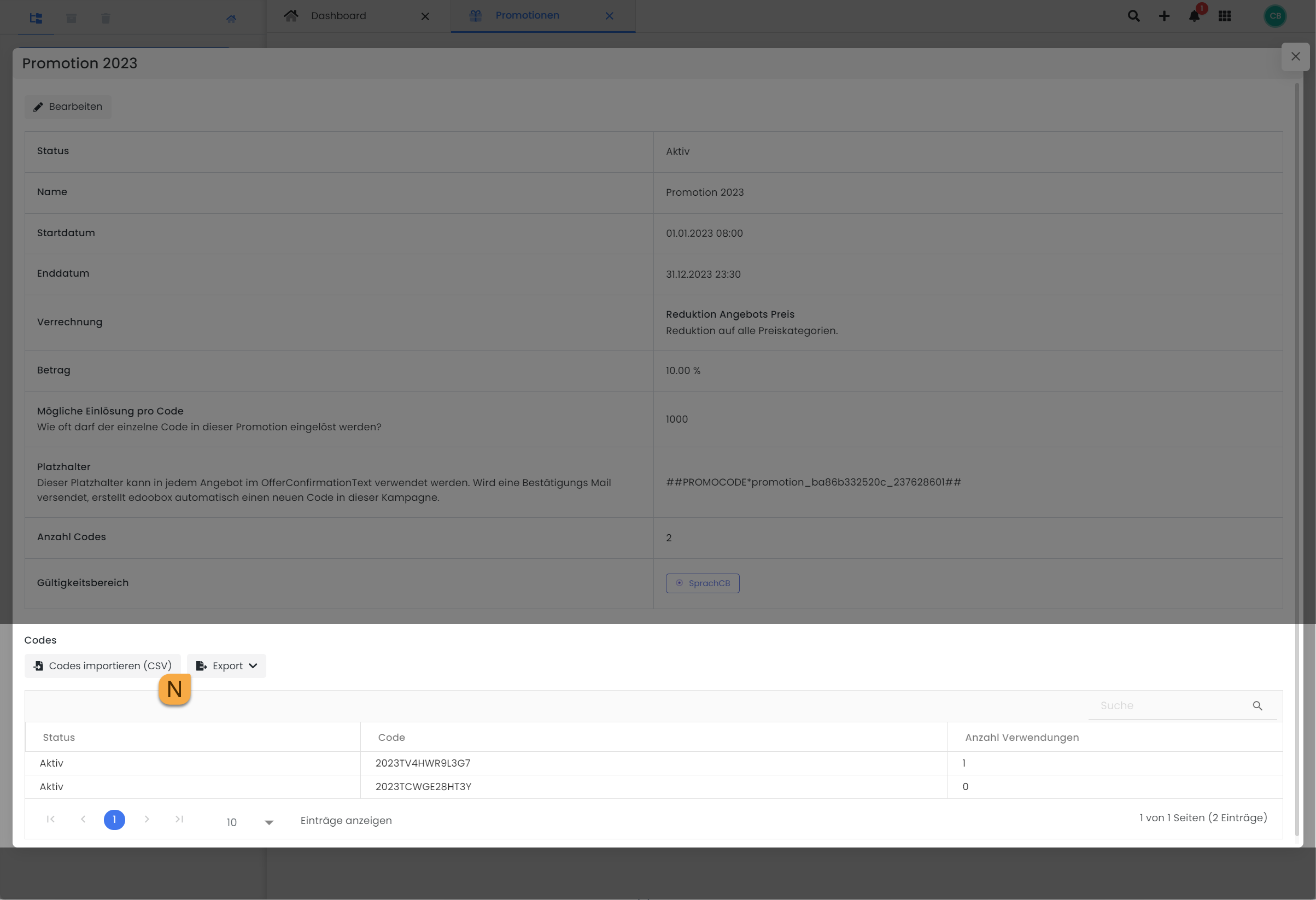
Tableaux et exportations V2 : le tableau avec tous les codes promotionnels d'une campagne
Bons d'achat
Dans le tableau des bons M vendus, vous trouverez la même vue et les mêmes possibilités de filtrage et d'exportation que dans le tableau des promotions.
Codes promotionnels
Pour accéder au tableau des codes promotionnels des bons vendus et les exporter si nécessaire, ouvrez le bon souhaité en double-cliquant sur la ligne correspondante. Vous trouverez ici la même vue ainsi que les mêmes possibilités de filtrage et d'exportation que celles offertes par le tableau des codes promotionnels.
Exportations des admins
Le tableau récapitulatif et les possibilités d'exportation vers les admins se trouvent dans le menu de l'application dans la section "Autres" sous "Administrateurs".
Administrateurs
Dans le tableau avec tous les admins, vous obtenez un aperçu de tous les admins enregistrés dans le système, de leurs adresses e-mail de connexion et des droits attribués. Vous pouvez afficher ou masquer les colonnes souhaitées dans ce tableau. Vous pouvez télécharger l'export admin soit sous forme de fichier Excel, soit sous forme de fichier PDF. Le format CSV n'est pas disponible pour cette exportation.
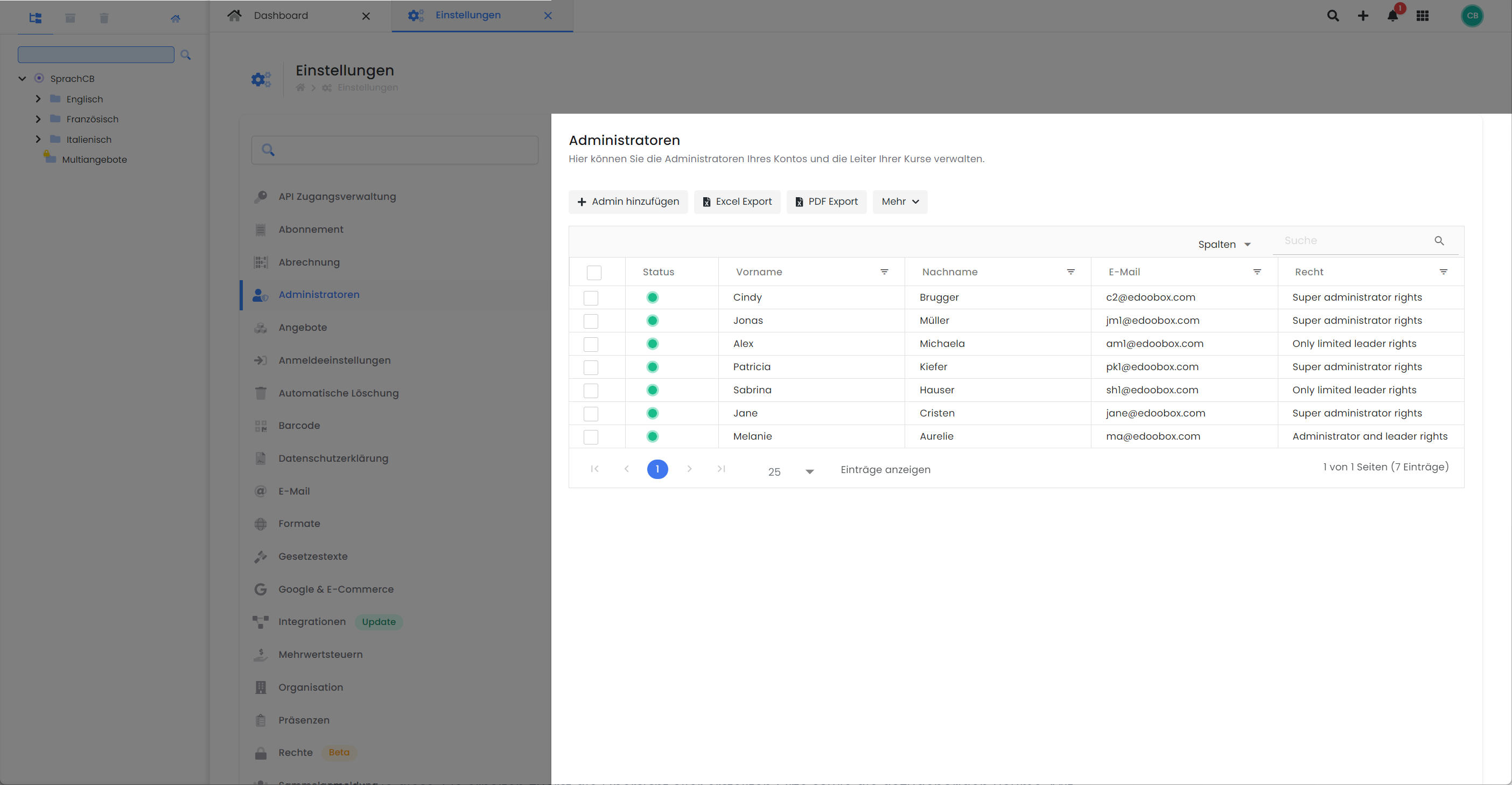
Tableaux et exportations V2 : Le tableau avec tous les admins dans le compte edoobox
Exportations pour l'exploitation
Pour obtenir des aperçus détaillés sur le taux d'occupation de vos responsables ou des salles/lieux dans lesquels vos offres ont lieu, vous disposez de possibilités d'exportation correspondantes.
Admins
Pour obtenir un aperçu détaillé de la charge de travail de vos administrateurs, naviguez via le menu de l'application dans la section "Administrateurs". Dans le tableau contenant tous les administrateurs, double-cliquez sur l'administrateur souhaité afin d'ouvrir son tableau de bord d'administrateur. Dans l'onglet "Charge de travail", vous avez la possibilité de créer une exportation de la charge de travail de cet administrateur dans différentes vues de calendrier. Vous pouvez exporter la charge de travail au format Excel ou au format CSV. Une exportation PDF de cet aperçu n'est pas possible.
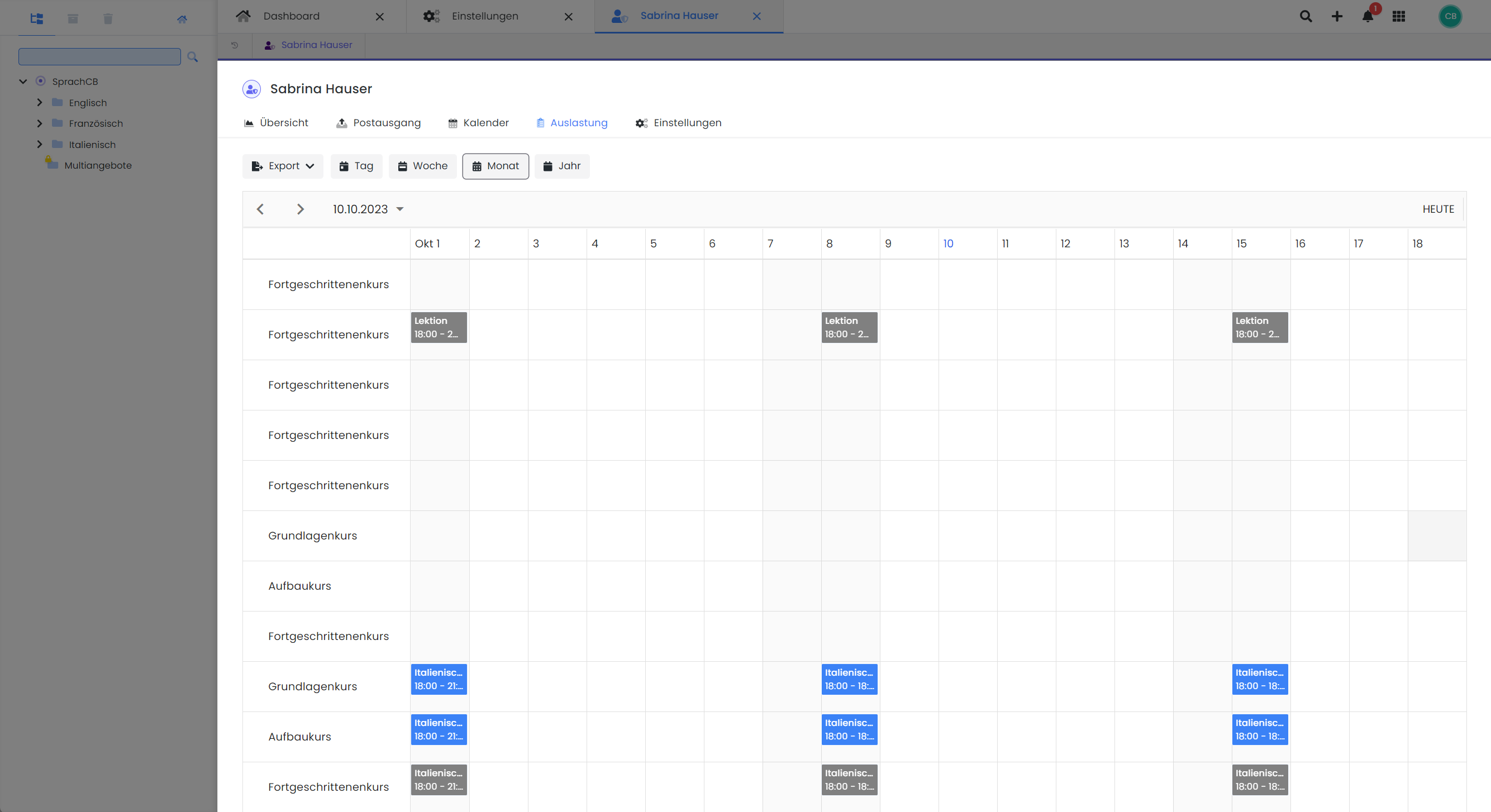
Tableaux et exports V2 : l'aperçu de la charge de travail d'un administrateur
Lieux de réalisation
Pour obtenir un aperçu détaillé du taux d'occupation de vos lieux de formation, accédez à la section "Lieux" via le menu de l'application. Dans le tableau contenant tous les lieux et salles, double-cliquez sur le lieu d'exécution souhaité afin d'ouvrir son enregistrement. Tout en bas de la fenêtre ouverte, vous trouvez le bouton "Utilisation" et avez ensuite la possibilité d'exporter l'utilisation dans différentes vues de calendrier. Vous pouvez exporter la charge de travail au format Excel ou CSV. Une exportation PDF de cet aperçu n'est pas possible.
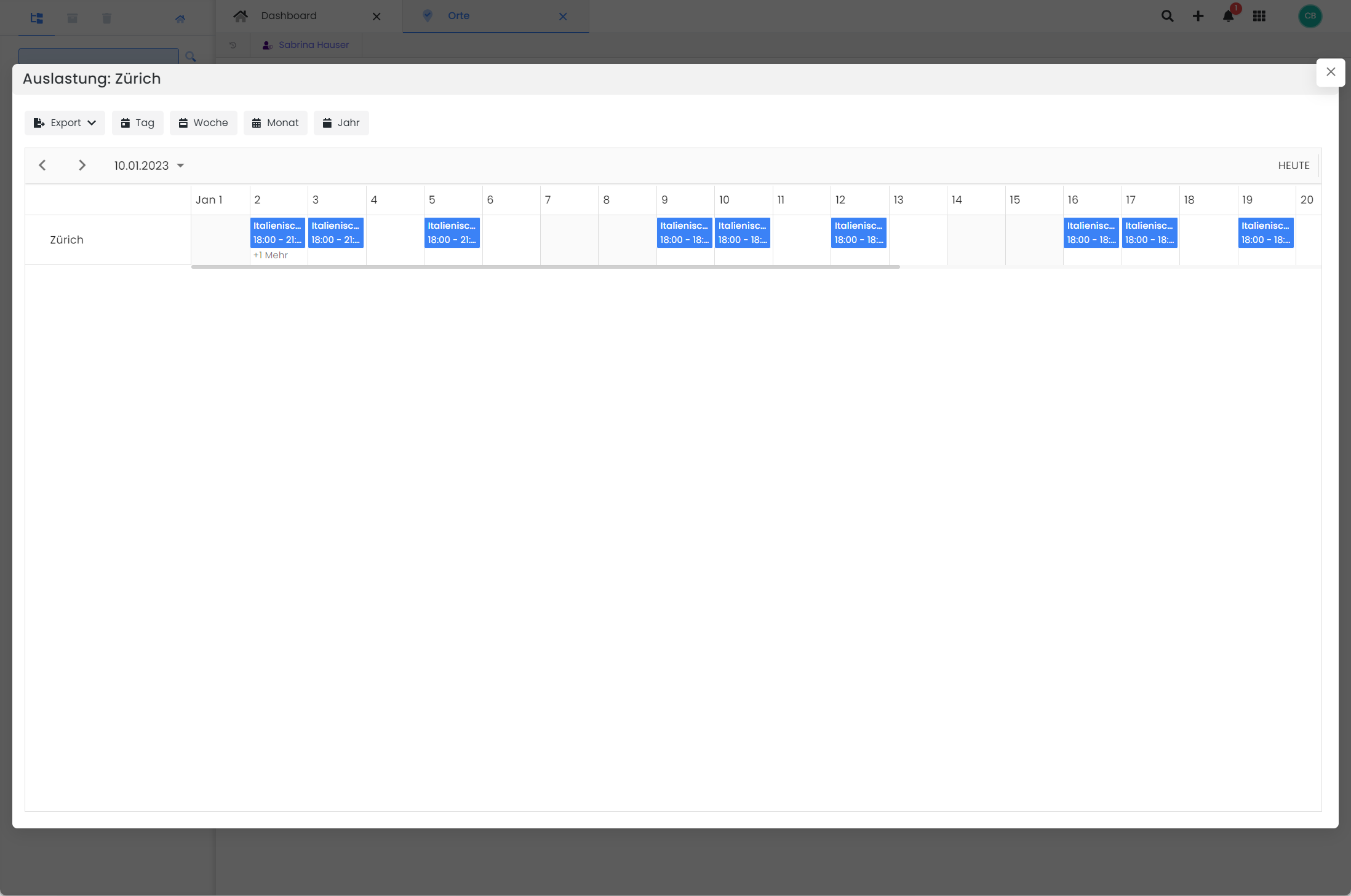
Tableaux et exports V2 : l'aperçu de l'occupation d'un lieu de réalisation
Exportations pour le décompte edoobox
Vous trouverez une exportation de votre décompte personnel edoobox dans les paramètres globaux sous "Décompte". Naviguez via le menu de l'application sur "Décompte" dans l'aperçu correspondant.
Vous avez la possibilité de sélectionner l'année ainsi que le mois que vous souhaitez afficher dans l'aperçu de la facturation. Dans le menu déroulant où vous sélectionnez le mois, cliquez sur "Tous les mois" O. Vous obtenez ainsi un aperçu pour l'ensemble de l'année sélectionnée. Vous pouvez exporter l'aperçu de la facturation au format Excel ou au format CSV. Une exportation PDF de cet aperçu n'est pas disponible.
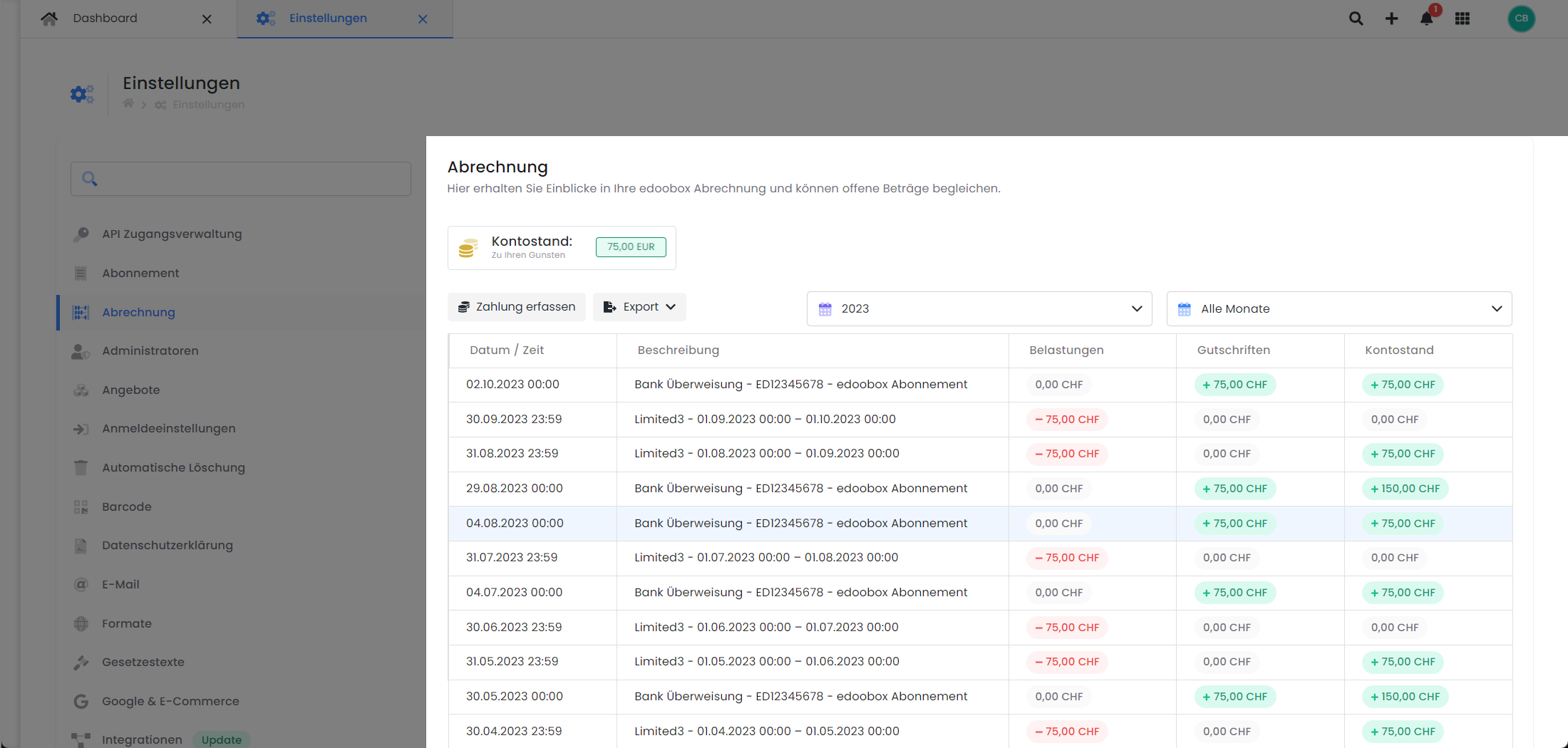
Tableaux et exportations V2 : l'aperçu du décompte du compte edoobox
Tutoriels associés
Champs de données pour les colonnes du tableau et les formulaires d'inscription
Gestionnaire de fichiers sécurisé
Mots-clés pour ce guide
Exportation ¦ Exportations ¦ Participants ¦ Offre ¦ Facture ¦ Recherche ¦ Filtrer ¦ Trier
